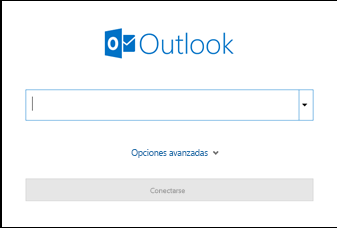...
Para configurar esta cuenta en sus clientes de correo tan solo necesita esta dirección de correo e identificarse correctamente en la intranet UPV. Opcionalmente también puede utilizar la dirección usuario@upvedues.onmicrosoft.com que es igualmente válida.
| Ancla | ||||
|---|---|---|---|---|
|
Como conocer mi dirección oficial de correo de la UPV
| Advertencia | ||
|---|---|---|
| ||
En caso de que no conozca la dirección oficial de correo de la UPV que tiene configurada actualmente, puede consultarla en la Intranet de la UPV, accediendo al apartado "Herramientas → Correo electrónico → Utilidades → Mantenimiento de direcciones de correo" En la siguiente imagen, se nuestra un ejemplo, de dirección oficial y de direcciones admisibles, que en su caso, serán otras y donde la dirección usuario@upv.edu.es , no podrá ser oficial en ningún caso. Desde este mismo formuarlio, podrá hacer oficial, la dirección que prefiera entre las admisibles que le aparezcan. |
Cómo acceder al correo de la UPV basado en Microsoft 365
...
- Lo que verá después depende de su versión de Outlook:
- Outlook 2016,2019 o 2021:
Escriba su dirección oficial de correo de la UPV y pulse Conectar
Si no conoce su dirección oficial de correo o tiene dudas y quiere consultarla, puede consultarla pinchando en el siguiente enlace [ Consultar dirección oficial de la UPV ]
Escriba su dirección de correo Microsoft y pulse Conectar
- En versiones anteriores:
...
Escriba su dirección oficial de correo
...
- de la UPV y pulse en Siguiente
Cuando le aparezca la pantalla para iniciar sesión en Microsoft 365, identifíquese con su cuenta Microsoft y luego a través de la intranet UPV. Si todo ha ido bien, su cuenta quedará configurada.
Si
al utilizar la dirección usuario@upv.edu.es Outlook le dice que esa dirección ya está configurada, pruebe a indicar la dirección alternativa usuario@upvedues.onmicrosoft.com - de la UPV y pulse en Siguiente
- no conoce su dirección oficial de correo o tiene dudas y quiere consultarla, puede consultarla pinchando en el siguiente enlace [ Consultar dirección oficial de la UPV ]
- Si tiene problemas para que Outlook identifique su cuenta, puede probar a utilizar la configuración avanzada y elegir como tipo de cuenta "Microsoft 365":
- Si continúa teniendo problemas, puede intentarlo desde Panel de control > Mail (Microsoft Outlook), pulsando en "Cuentas de correo electrónico" y luego en "Nueva"
...
| Advertencia | ||
|---|---|---|
| ||
| Si ya tiene redirigido el correo a Microsoft 365 y ha procedido a migrarse el buzón de correo IMAP a Microsoft 365, una vez finalizada la configuración de la cuenta de correo Microsoft 365 y comprobado que se ha migrado el correo a dicho buzón, es muy recomendable eliminar la cuenta IMAP de la UPV que tenía configurada. Esta cuenta IMAP, se mantendrá en modo de "sólo lectura" durante un tiempo y únicamente podrá consultarla via web, a través del Webmail https://webmail.upv.es , no pudiendo eliminar, mover o modificar mensajes. MUY IMPORTANTE: ANTES DE ELIMINAR LA CUENTA IMAP DEBE COMPROBAR QUE TIENE TODO EL CONTENIDO QUE TENÍA (Carperas de Correo, calendario, contactos...), EN LA NUEVA CUENTA DE Microsoft 365, YA QUE PUEDE TENER PARTE DE ESTOS ELEMENTOS EN LOCAL (COSA QUE NO ES RECOMENDABLE) Y POR TANTO, SI NO LOS HA MIGRADO MANUALMENTE, LOS PUEDE PERDER. |
Desactivar vista de bandeja de Prioritarios
...
| Advertencia | ||
|---|---|---|
| ||
Si ya tiene redirigido el correo a Microsoft 365 y ha procedido a migrarse el buzón de correo IMAP a Microsoft 365, una vez finalizada la configuración de la cuenta de correo Microsoft 365 y comprobado que se ha migrado el correo a dicho buzón, es muy recomendable eliminar la cuenta IMAP de la UPV que tenía configurada. |
Configuración en Mail para macOS
- Seleccione en el menú superior Mail > Añadir cuenta
- Elegir el tipo de cuenta "Microsoft Exchange"
- Escriba su nombre y su dirección de correo oficial de la UPV y luego pulse "Iniciar sesión"
Será redirigido a la página de la intranet UPV para completar la autenticación
- Por último, seleccione las aplicaciones de macOS que desea que utilicen esta cuenta (Calendario, Notas, etc.)
- La sincronización inicial de la cuenta puede llevar cierto tiempo, dependiendo del tamaño de su buzón. Tenga paciencia si no aparecen todas las carpetas y mensajes en un primer momento. En la parte inferior de la ventana puede ver el estado de la sincronización
Configuración en Mozilla Thunderbird
| Advertencia |
|---|
| Es muy recomendable verificar que la versión de Thunderbird es reciente, pues algunas características van cambiando. La versión actualizada a fecha de estas instrucciones es la Thunderbird Supernova |
...
- Utilizar la siguiente configuración:
- Para la recepción de correos
- Protocolo: IMAP
- Nombre del servidor: outlook.office365.com
- Puerto: 993
- Nombre de usuario: usuario@upv.edu.es
- Seguridad de la conexión: SSL/TLS
- Método de identificación: OAuth2
- Para el envío de correos
- Nombre del servidor: smtp.office365.com
- Puerto: 587
- Seguridad de la conexión: STARTTLS
- Método de identificación: OAuth2
- Nombre de usuario: usuario@upv.edu.es
- Para la recepción de correos
...
- Cuando le aparezca la pantalla para iniciar sesión en Microsoft 365, identifíquese con su cuenta Microsoft y luego a través de la intranet UPV (utilice DNI y contraseña. Mediante certificado no es posible realizar la autenticación). Si todo ha ido bien, su cuenta quedará configurada.
| Ancla | ||||
|---|---|---|---|---|
|
- [ Configurar dirección oficial en Thunderbird ] Acceda de nuevo a la configuración de la cuenta de correo para cambiar la dirección de correo por la dirección oficial que use habitualmente en la UPV.
Si no conoce su dirección oficial de correo o tiene dudas y quiere consultarla, puede consultarla pinchando en el siguiente enlace [ Consultar dirección oficial de la UPV ] (y posteriormente continúe con los siguientes pasos)
| Ancla |
|---|
...
|
...
| title | ¿Qué dirección de correo oficial tengo actualmente y desde dónde puedo cambiarla? |
|---|
En caso de que no conozca la dirección oficial de correo de la UPV que tiene configurada actualmente, puede consultarla en la Intranet de la UPV, accediendo al apartado "Herramientas → Correo electrónico → Utilidades → Mantenimiento de direcciones de correo"
En la siguiente imagen, se nuestra un ejemplo, de dirección oficial y de direcciones admisibles, que en su caso, serán otras y donde la dirección usuario@upv.edu , no podrá ser oficial en ningún caso.
|
- [ Suscribir Carpetas y subcarpetas Thunderbird ]: Una vez configurada la cuenta, debemos revisar que tenemos todas las carpetas que deseamos suscritas y en caso de no tenerlas suscritas, proceder a suscribiarlas, ya que de lo contrario, es probable que no nos aparezcan todas las carpetas. En el siguiente enlace, puede ver un video explicativo de como proceder a suscribiarlas en thunderbird. Es recomendable cerrar el Thunderbird y volver a abrirlo.
View file name suscribir_carpetas_thunderbird.mp4 height 150 Ancla DesactivarCopiaEnviados DesactivarCopiaEnviados - [ Desactivar Poner copia una copia en: ] Al configurar la cuenta de Microsoft 365 los mensajes que se envían, ya se guardan en la carpeta de "Elementos envíados" del buzón de Microsoft 365 (si has realizado el paso previo de subscribir todas las carpetas, debería aparecerte), por lo que en Thunderbird es recomendable, desactivar la opción de "Poner una copia en", ya que no tiene sentido que el propio cliente de correo Thunderbird guarde otra copia del mismo mensaje porque estarían duplicados.
Para ello, simplemente accedemos a configuración de la cuenta y desmarcamos la opción señalada en las siguientes imágenes.
Y dejamos la opción desmarcada.
Si dispones de correos en carpetas de Enviados antiguas que usabas en la cuenta IMAP, y quieres disponer de todos los correos envíados en la misma carpeta, deberás moverlos a la carpetas de "elementos enviados" actual de la cuenta.
...
- En Thunderbird no es posible de forma predeterminada acceder a carpetas de calendario o contactos, pero se puede hacer a través de algún plugin de terceros, como por ejemplo, este: https://addons.thunderbird.net/en-us/thunderbird/addon/tbsync/
- Filtros: Si tenía filtros definidos, deberá volverlos a crear para la nueva cuenta.
| Advertencia | ||
|---|---|---|
| ||
| Si ya tiene redirigido el correo a Microsoft 365 y ha procedido a migrarse el buzón de correo IMAP a Microsoft 365, una vez finalizada la configuración de la cuenta de correo Microsoft 365 y comprobado que se ha migrado el correo a dicho buzón, es muy recomendable eliminar la cuenta IMAP de la UPV que tenía configurada. Esta cuenta IMAP, se mantendrá en modo de "sólo lectura" durante un tiempo y únicamente podrá consultarla via web, a través del Webmail https://webmail.upv.es , no pudiendo eliminar, mover o modificar mensajes. |
Posibles problemas y soluciones detectados en la configuración del Thunderbird
Al configurar la cuenta en Thunderbird, indica que sus sesión ha caducado
El problema en este caso es debido a que se ha desactivado la opción "Aceptar cookies de los sitios", que por defecto debería estar habilitada en Thunderbird. Acceda a los Ajustes de la cuenta → Privacidad y seguridad, compruebe que tiene marcada dicha opción y en caso de que esté deshabilitada, habilítela y pruebe a configurar de nuevo la cuenta.
Al enviar un correo desde Thunderbird, aparece 2 veces en la carpeta de enviados
Tal y como hemos indicado en un paso anterior de la configuración del Thunderbird Al configurar la cuenta de Microsoft 365 los mensajes que se envían, ya se guardan en la carpeta de "Elementos envíados" del buzón de Microsoft 365 (si has realizado el paso previo de subscribir todas las carpetas, debería aparecerte), por lo que en Thunderbird es recomendable, desactivar la opción de "Poner una copia en", ya que no tiene sentido que el propio cliente de correo Thunderbird guarde otra copia del mismo mensaje porque estarían duplicados.
Pinchando en el siguiente enlace [ Desactivar Poner copia una copia en: ] , para revisar la configuración del paso en el que explica como desactivar la copia de enviados.
Al configurar la cuenta de correo y enviar un correo, me da el siguiente error SendAsDenied
Este error, es debido a que no has configurado la cuenta con su dirección oficlal de correo tal y como se indica en uno de los pasos anteriores de configuración en Thunderbird. Revise el paso en el que se indica cómo configurar la dirección oficial en el Thunderbird, pinchando en el siguiente enlace [ Configurar dirección oficial en Thunderbird ]
No me aparecen todas las carpetas en Tunderbird
Si no le aparecen todas las carpetas en Thunderbir, es muy posible que no las haya suscrito tal y como se indica en uno de los pasos anteriores para suscribir las carpetas. Revise el paso en el que se indica cómo suscribir las carpetas, pinchando en el siguiente enlace [ Suscribir carpetas y subcarpetas en Thunderbird ]
Configurar correo en Android
...